요즘 국내외 사이트에 불필요한 광고가 너무 많아서 애드가드를 구매했습니다. 이번에 애드가드 설정을 하면서 알게된 내용을 공유해보겠습니다. 사진만 보고 따라 하실 수 있게 하나하나 올려놨으니 천천히 설정해서 사용해보세요!
(설정 순서)
1. 보호탭
2. 설정탭의 필터링, 네트워크
3. 갤럭시의 경우 앱관리탭에서 Samsung Wallet 트래픽 라우팅 해제
보호

두번째 탭 보호에서는 이렇게 설정해주세요.
- 광고 차단 : ON
- 추적 보호 : ON
- 방해 요소 차단 : ON
- DNS 보호 : ON
- 방화벽 : ON
- 브라우징 보안 : OFF
하나하나 살펴보겠습니다.
보호 - 광고차단

보호 - 추적 보호

사용자 정의 - Push API 차단, DPI로부터 보호 만 켜주세요.
나머지는 불필요하게 차단되거나 라이트 유저에게 과다한 옵션이므로 꺼줍니다.
보호 - 방해 요소 차단

- SNS 버튼 차단 : OFF → SNS 공유, 좋아요 버튼을 없애는 기능인데 굳이?
- 쿠키 알림 차단 : ON → 해외 사이트를 보면 쿠키 수집 동의를 받는 알림창이 많이 뜨는데 차단시켜줍니다.
- 팝업 차단 : ON
- 모바일 앱 배너 차단 : ON
- 위젯 차단 : OFF → 큰 효과가 없습니다.
- 기타 방해 요소 차단 : ON
보호 - DNS 보호

저는 추가 설정을 해서 DNS 서버에 Nextdns로 설정되어있는데, 기본값은 자동 DNS 입니다.
DNS 필터

AdGuard DNS 필터만 켜줍니다.
다섯번째에 셋팅 탭 - 필터링 - 필터 설정을 진행해보겠습니다.
설정탭
필터 - 광고 필터

AdGuard 베이스필터, 모바일 광고 필터만 켜줍니다.
필터 - 개인정보 필터, 소셜 필터
전부 꺼줍니다. 불필요하게 필터되는 요소들이 많습니다.
필터 - 방해요소 필터

쿠키알림, 팝업, 모바일앱 배너, 기타 방해요소 필터를 켜줍니다.
필터 - 보안 필터

uBlock Origin 만 켜줍니다.
필터 - 언어별 필터

List-KR 사용하시면 됩니다.
필터 - 기타 필터
전부 OFF 해줍니다.
필터 - 사용자 정의 필터 (중요)
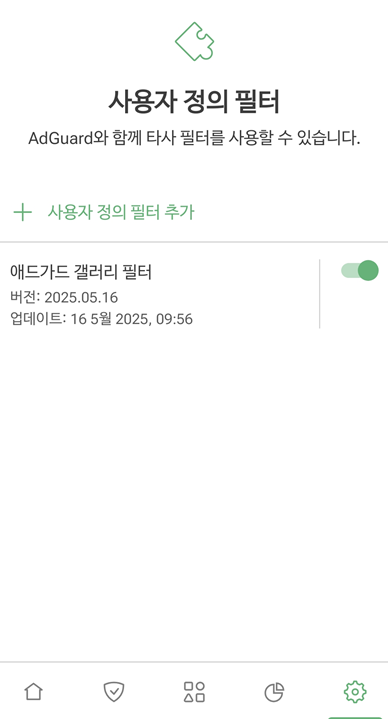
애드가드 갤러리에서 국내 사이트에서 오차단되는 항목들을 미리 사용자 정의 필터로 분류해두었습니다.
공유드립니다.
(원본주소)
https://gall.dcinside.com/mgallery/board/view/?id=adguard&no=2348
(필터 깃주소)
https://raw.githubusercontent.com/Zziniswell/Adguard-gallery-filter/refs/heads/main/filter.txt
(필터파일. 2025.05. 버전)
셋팅 - 필터링 - 확장

AdGuard Extra, AMP 비활성화를 켜줍니다.
추가로 NamuLink를 추가해줬고, IOS 유저는 tinyShield를 설치를 해야 애드실드 차단 방지가 가능합니다.

요즘엔 HTTP보다 HTTPS 프로토콜인 사이트가 많아서 HTTPS 필터링을 반드시 켜주어야합니다.
중요!

갤럭시 유저의 경우 Samsung Wallet 을 트래픽 라우팅 해제 해주셔야 삼성페이 사용이 가능합니다.
그 외 회사 어플, 광고보상형 어플 등 애드가드 트래픽 라우팅을 해제하고 싶으시다면, 꼭 앱관리에서 개인 설정을 진행해주세요.
이상 애드가드 설정 방법을 마치겠습니다!
'Life > etc' 카테고리의 다른 글
| 최신 유행 빈대 퇴치법 알아보기 | 빈대 증상 & 물렸을때 대처 완벽정리 (1) | 2025.05.29 |
|---|---|
| 코로나 재유행 시작 전세계 2025 감염자수 알아보기 (0) | 2025.05.29 |
| 애드가드 평생 가족 라이센스 구매 후기 최신 코드 내돈내산 16달러?!! (0) | 2025.05.16 |
| Chatgpt 무료 유료 차이 | 유료 결제하기 전 꼭 보세요! (0) | 2025.04.26 |
| nfxbus 할인코드 후기 직접 사용해본 1년 내돈내산! 사기 환불 걱정 총정리 (0) | 2025.04.26 |


댓글